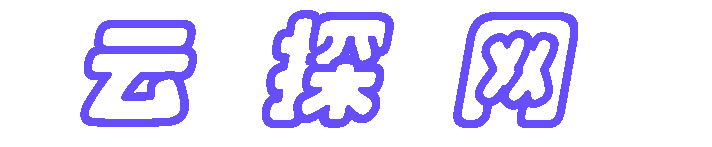WordPress的特色图不想要了,怎么批量删除呢
WordPress作为全球广泛使用的内容管理系统,以其灵活性和强大的功能而受到了广大站长的喜爱。特色图像作为文章的“面孔”,不仅能够吸引读者的眼球,还能在一定程度上提升SEO效果。但是,随着网站的不断发展和变化,有时我们可能需要对网站进行大规模的改版或更换内容方向,这时候,原有的特色图像可能就不再适用了。那么,面对成百上千的文章,我们怎样才能高效地批量删除这些特色图像呢?
幸运的是,WordPress提供了两种不同的方法来实现这一需求。无论是通过管理面板操作还是编写简短的代码,都可以帮助我们轻松地移除所有文章的特色图像。下面,我将为你详细介绍这两种方法的具体操作步骤。
方法一:管理面板法
使用WordPress的管理面板来批量删除特色图像,是一种简单直观的操作方法。以下是详细的步骤:
- 首先,登录到WordPress的后台管理面板。
- 在侧边栏中,点击“文章”或“页面”菜单选项,这样就能看到所有的文章列表了。
- 你可以选择直接显示所有文章,或者利用筛选器按分类、标签或其他条件进行筛选。
- 在文章列表的顶部,有一个复选框,点击它可以全选所有文章。
- 查看到文章列表的底部,你会发现一个批量操作的下拉菜单。点击它,并选择“编辑”。
- 点击“应用”按钮,随后页面会进入批量编辑模式。
- 在批量编辑界面中,找到“特色图像”选项,将其设置为“无”。
- 最后,点击“更新”按钮,所有选中的文章特色图像即会被移除。
方法二:代码法
对于喜欢折腾代码的WordPress高级用户来说,可以直接通过添加代码的方式来实现批量删除特色图像。以下是需要添加到主题的functions.php文件中的代码:
// WordPress批量删除所有文章的特色图像
global $wpdb;
$attachments = $wpdb->get_results("
SELECT *
FROM $wpdb->postmeta
WHERE meta_key = '_thumbnail_id'
");
foreach ($attachments as $attachment) {
wp_delete_attachment($attachment->meta_value, true);
}
$wpdb->query("
DELETE FROM $wpdb->postmeta
WHERE meta_key = '_thumbnail_id'
");一旦将以上代码保存至functions.php文件中,并刷新网站,所有文章的特色图像将被删除。请注意,在完成删除操作后,记得将这段代码从functions.php文件中移除,以免影响后续对特色图像的使用。
写在最后,无论你选择哪种方法来删除特色图像,都请务必事先备份你的网站和数据库,以防万一发生意外。此外,需要注意的是,上述方法仅删除文章中设置的特色图像,并不会从服务器上删除实际的图片文件。如果你还希望删除这些文件,请确保先手动备份重要数据后再进行操作。通过这些方法,你可以轻松地为你的WordPress网站进行内容上的调整和改版,让网站保持最佳状态。